win10连不上网感叹解决方法
1、点击任务栏右下角的网络图标,点击“网络和Internet设置”。
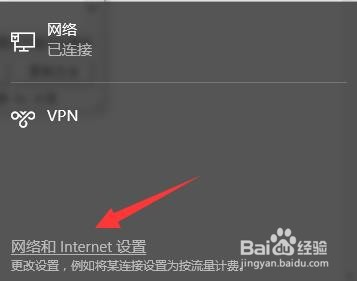
2、在设置窗口右侧找到更改网络设置,点击下方的“更改适配器选项”。

3、右击你正在使用的网络,选择“属性”。
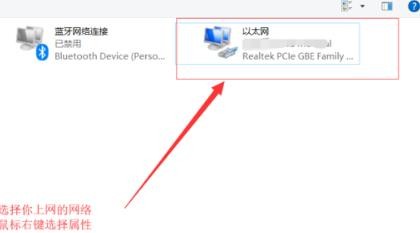
4、在属性窗口的网络选项卡中点击“配置”。
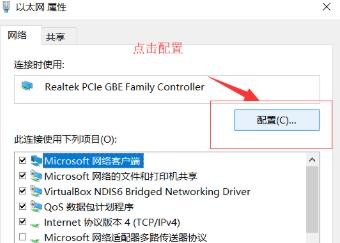
5、选择高级选项卡,在属性下拉中点击ipv4硬件校验和右侧选择关闭。

6、此时网络即可恢复正常,此时去重新开启ipv4硬件校验的值即可。

1、点击任务栏右下角的网络图标,点击“网络和Internet设置”。
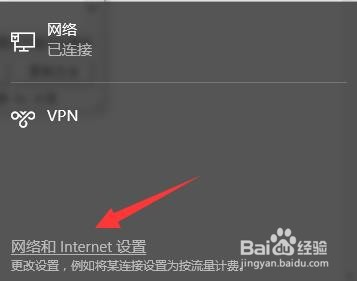
2、在设置窗口右侧找到更改网络设置,点击下方的“更改适配器选项”。

3、右击你正在使用的网络,选择“属性”。
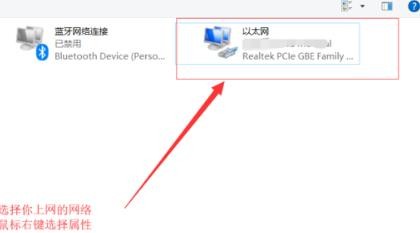
4、在属性窗口的网络选项卡中点击“配置”。
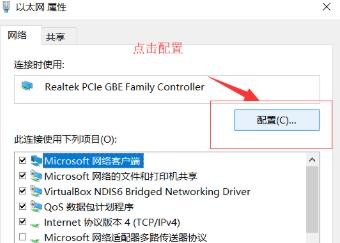
5、选择高级选项卡,在属性下拉中点击ipv4硬件校验和右侧选择关闭。

6、此时网络即可恢复正常,此时去重新开启ipv4硬件校验的值即可。
